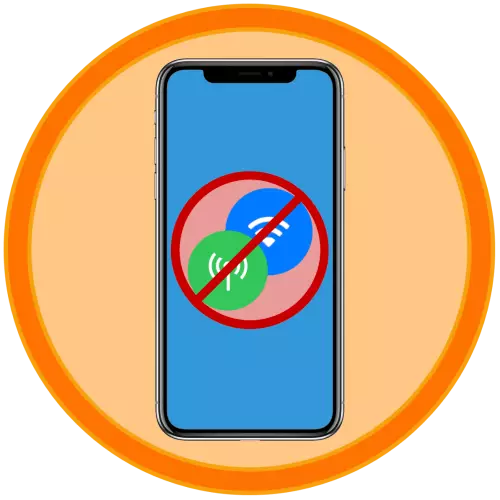
Erabiltzaileek iPhone, beren eredua edozein dela ere, noizean behin mota guztietako arazoak ikus ditzakete sarearen funtzionamenduarekin - bai mugikorrak bai haririk gabekoak (Wi-Fi). Gehienetan, datuen transferentzia-tasa moteletan, komunikazioaren kalitate eskasa eta baita bere erabateko ausentzia ere erakusten da, "Sarerik ez" edo "Bilatu" mezuak lagunduta. Hori gertatzen denaren arrazoiak, asko dago, eta jatorrizkoaren izaera hardware eta softwarea gerta daiteke. Kasu honetan, lehenik eta behin irtenbide errazena, sareko ezarpenen berrezarri da, hurrengoan eta esango duguna.
Berrezarri iPhone sareko ezarpenak
Sareko ezarpenak berrezarri diren kontuan hartu aurretik, beharrezkoa da ekintza honen ondorioak izendatzea. Lehenik eta behin, lehenago konektatu zaren Wi-Fi pasahitza berriro sartu beharko da (zorionez, datu hau iCloud-en gordetzen da eta beste Apple gailu batetik "estutu" ere egin daiteke, baldin eta badago beste apple gailu batetik. Bigarrenik, datu mugikorrei buruzko datuak eskuz eta / edo konfigurazio fitxategi baten bidez konfiguratu badira, operadore batzuek bultzada jakinarazpenen moduan bidali ahal izango dituzte, balio horiek berreskuratu beharko dira. Hirugarrenik, VPN bat gailuan erabili bada (ez da hirugarrenen aplikazioa eta sare independentista), hutsetik egokitu beharko da.
Garrantzitsua! Behar hori eskuragarri badago, idatzi pasahitza hari gabeko saretik, Interneteko mugikorreko parametroak eta VPN - datu horiek dagozkien ataletan zehazten dira "Ezarpenak".
- Exekutatu "Ezarpenak" iPhone.
- Joan pixka bat behera eta ireki "Oinarrizko" atala.
- Joan penultimaren azpiatalera - "berrezarri".
- Sakatu "Berrezarri sarearen ezarpenak",
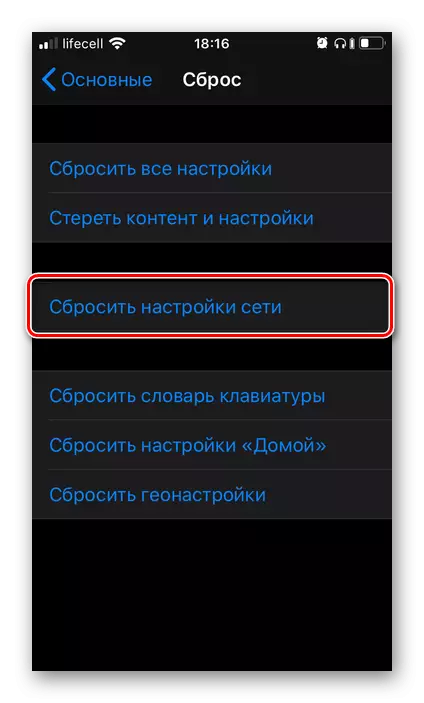
Idatzi pasahitz kodea zure asmoak berresteko,
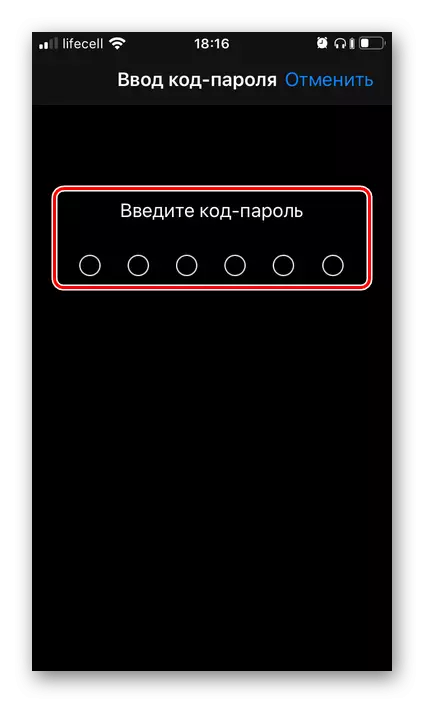
Eta, ondoren, ukitu "Berrezarri ezarpenak" inskripzioa pantailaren behealdean prozedura honen hasiera hasteko.
- IPhone berrabiara joango da, eta horietan sareko ezarpenak berrezarri egingo dira. Hasi denean, egin ekintza estandarra horrelako kasuetarako - sartu pasahitz kodea eta PIN kodea SIM txarteletik, horretarako instalatuta badago.
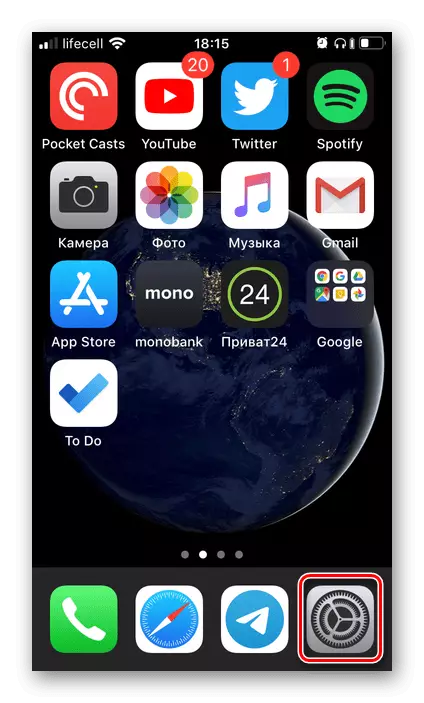
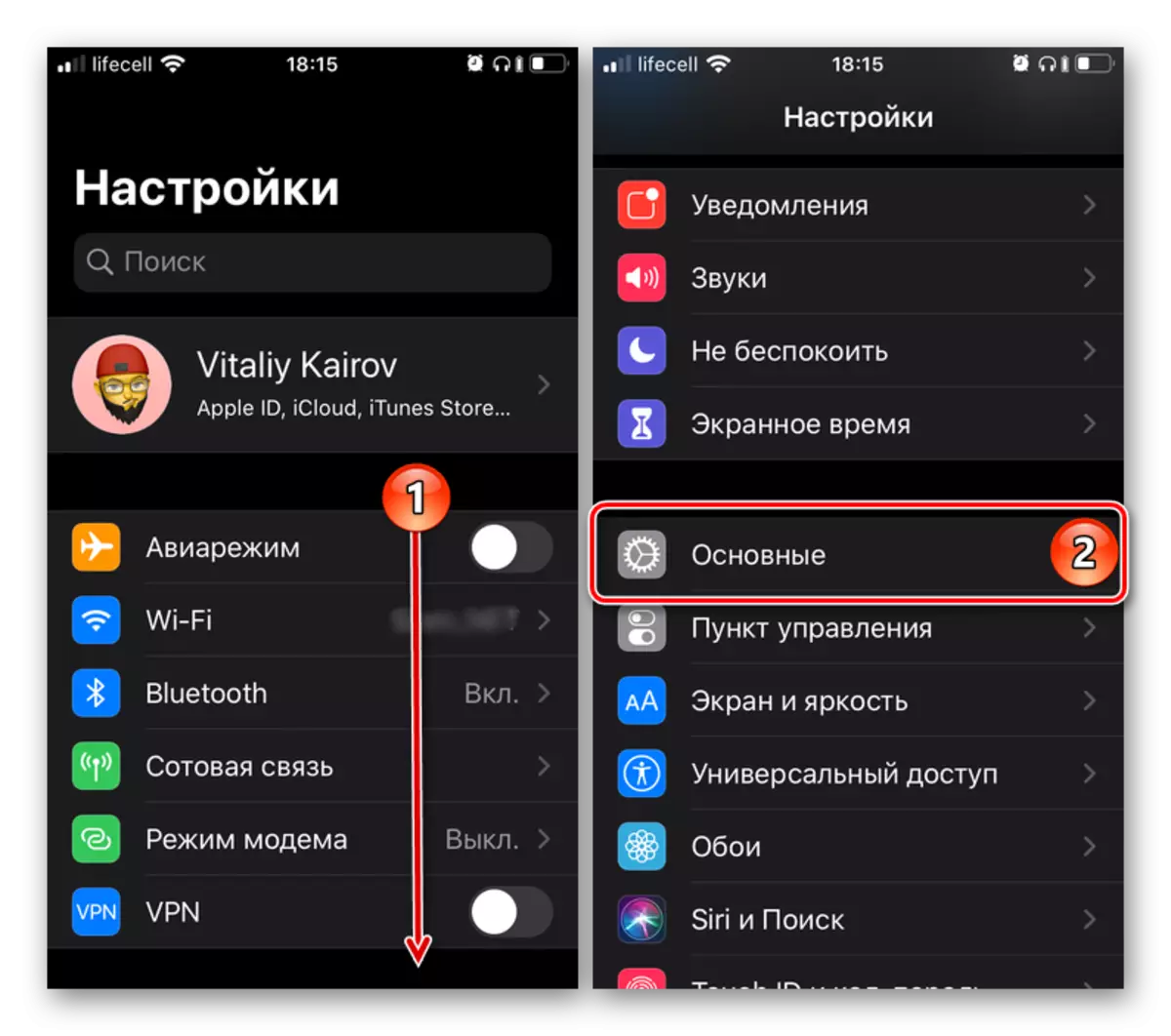
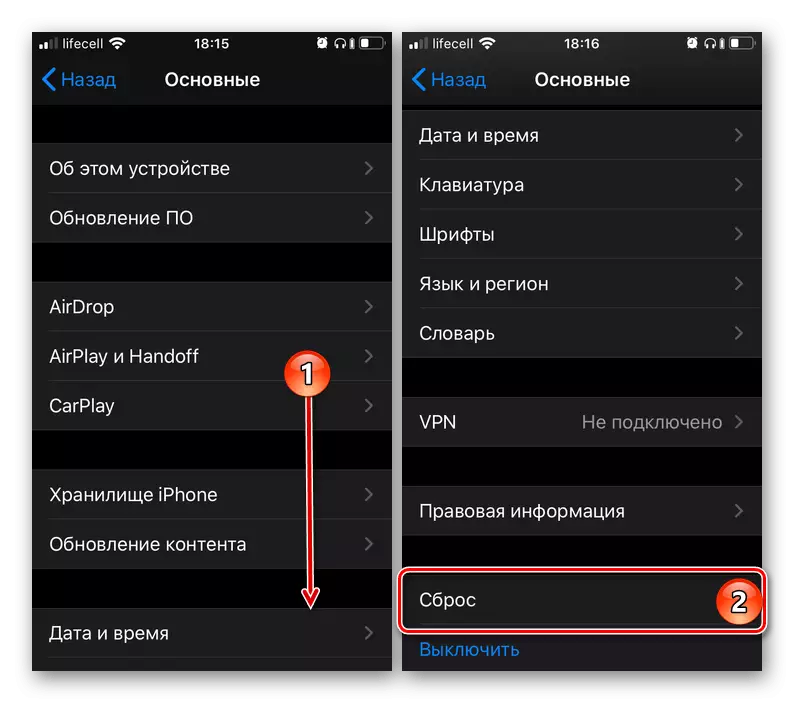
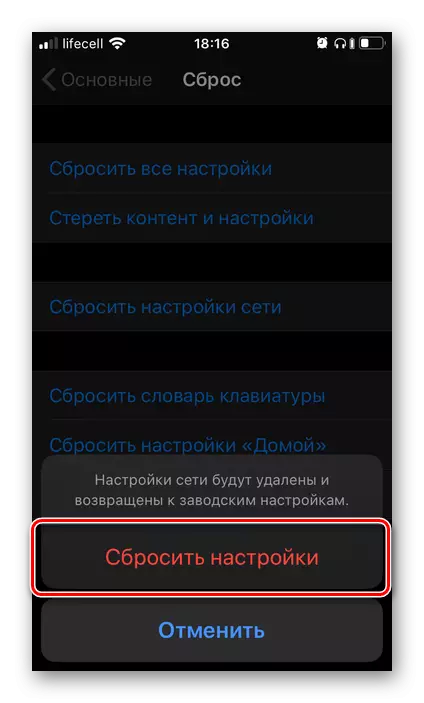

Sareko parametroak jatorrizko balioetara berrezarri direla, zelularren eta haririk gabeko moduluen errendimendua egiaztatu dezakezu. Horretarako, saiatu norbait deitzen edo mezu bat bidaltzen, erabili zure Internet mugikorra eta Wi-Fi. Errepikatu, pasahitza bigarrenean sartzeko aukera izan behar da.
Ezarpenak berrezarriko ez balira sarearen funtzionamenduarekin arazorik ezabatzen
Artikuluaren sarreran esan zen bezala, sareko ezarpenen berrezarriko erabilgarria izan daiteke zenbait kasutan, baina arazo guztietako panakea ez da zehazki. Litekeena da iPhone-ren funtzionamenduan, ez da arazo zehatzagoa topatu, adibidez, telefonoa Wi-Fi-rekin konektatzeari utzi dio, baina Internet mugikorrekin funtzionatzen du, konexioa galtzen edo egiten hasi zen SMS ez jaso. Gure webgunean hainbat artikulu daude, eta horietako batean, zalantzarik gabe, irtenbide eraginkorra aurkituko duzu - beheko esteketara joan, deskribapena zure egoerari dagokio.Irakurri gehiago:
Zer gertatzen da iPhoneak sarea harrapatzen ez badu
Zer egin iPhoneak Wi-Fi ikusten ez badu / ez konektatu Wi-Fi-rekin
Zergatik Idhone-k ez du SIM txartela ikusten
IPhoneak SMS / ez du SMS onartzen ez duen arrazoiak
Nola piztu Internet iPhone-n
Bukaera
Ez da ezer konplexurik sareko ezarpenak iPhonean berrezartzeko. Ñabardura bakarra behar da (ez da beti beharrezkoa) Wi-Fi eta / edo Internet mugikorretara konektatzeko beharrezkoak diren datuak gordetzeko.
